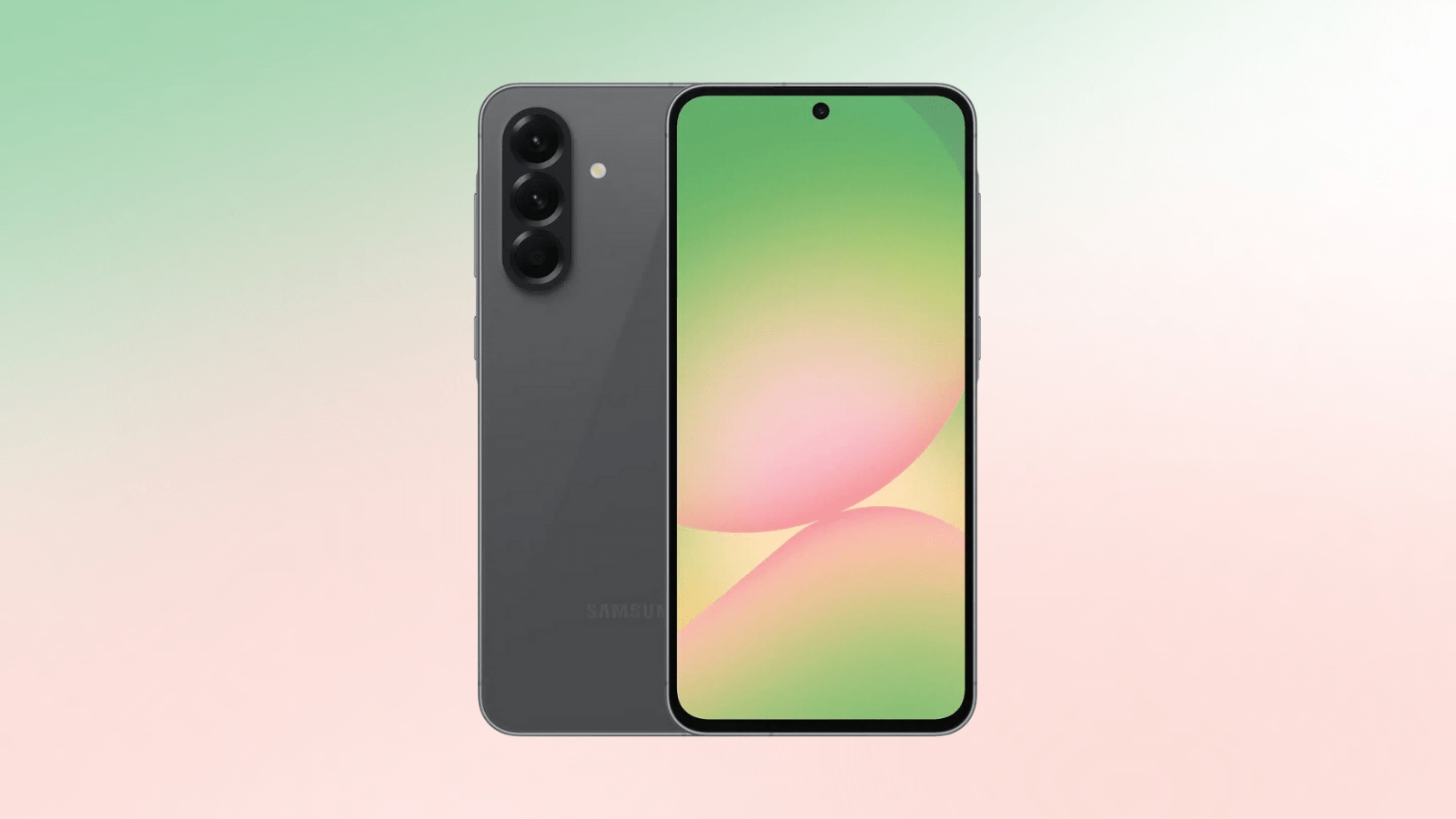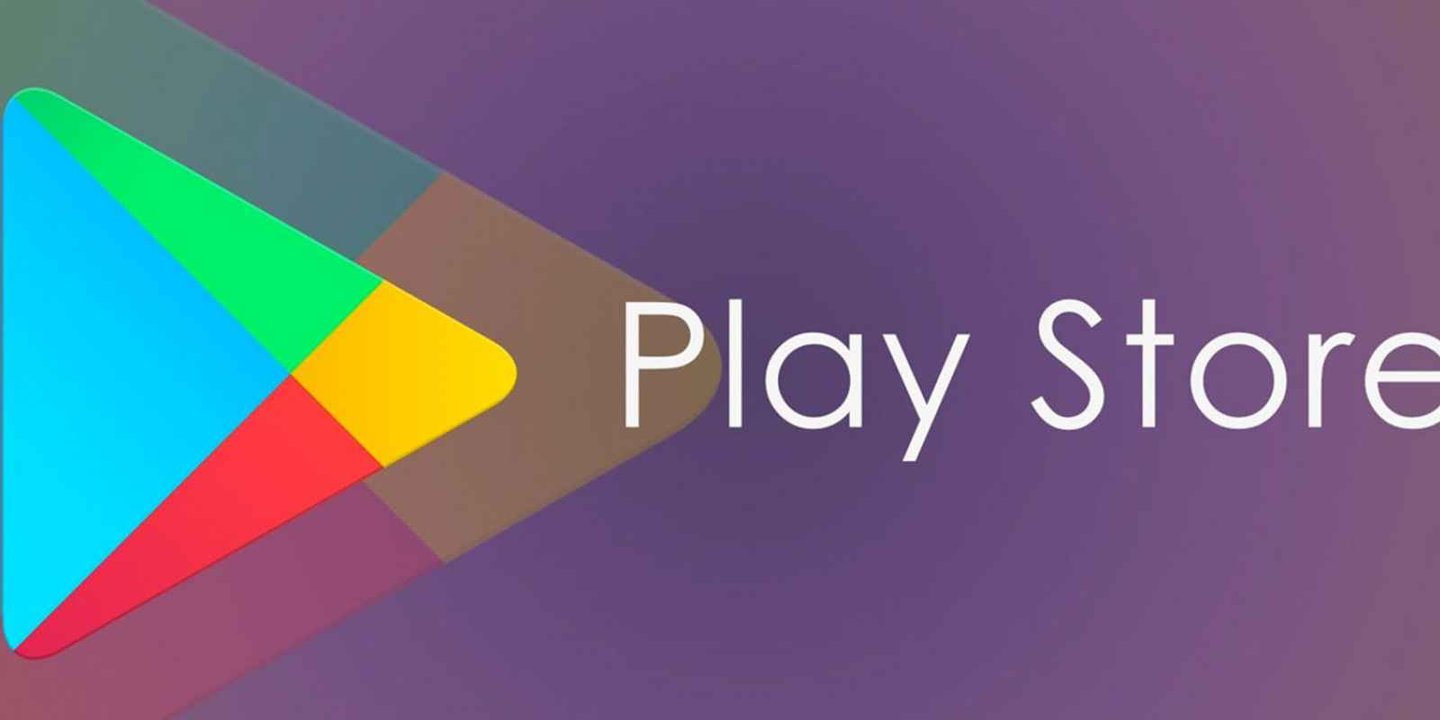
Google’ın Google Play Hizmetleri cihazların servis anlamında ana uygulaması diyebiliriz. Bu sebeple Google Play Hizmetleri tarafında yaşanan bir sorun uygulamaların sorunlu çalışabileceği anlamına geliyor. Kullanıcıların bu noktada karşılaşmış oldukları sorunlardan birisi de Google Play Hizmetleri çalışmayı durdurdu hatası oluyor. Bizde sizlere yaşanan bu hizmetler çalışmayı durdurdu sorununun çözümüne yönelik yapılabileceklere bakacağız. Google’ın Play Hizmetler uygulamasında yaşanan bu durduruldu hatasının birçok sebebi olabiliyor. Öncelikle bu sorunun neden gerçekleştiğini anlamak gerekiyor. Çözüm önerilerine ise daha sonra bakmak gerekiyor. Gelin şimdi bu sorunun ne gibi çözüm yöntemleri bulunuyor detaylıca bakalım.
Google Play Hizmetleri çalışmayı durdurdu hatası nasıl çözülür?
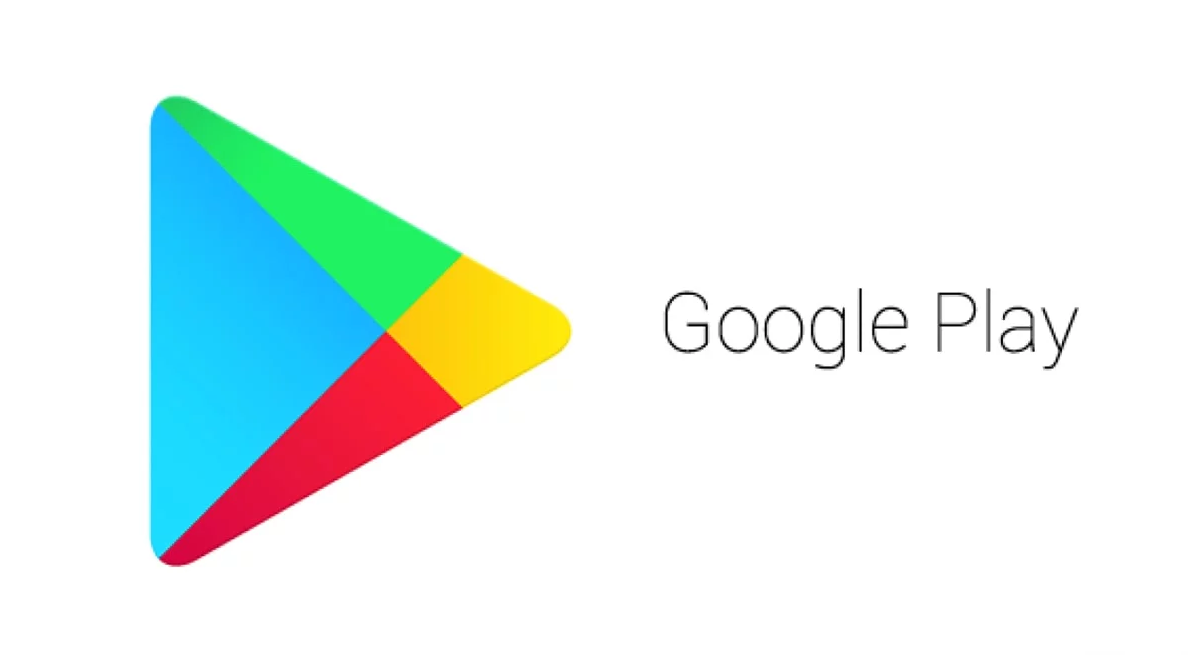
Bu sorunun genel olarak sebebi bir yazılım ve uygulamadan kaynaklı olabiliyor. Bu noktada yapılacak olan bazı basit adımlar ile bu hatayı giderebilirsiniz. Bu noktada Google Play Store’un her bir telefon için ayrı şekilde tasarlanmış olması da çözüm yollarını değiştirebiliyor.
Play Store ve Google Hizmetleri’ni güncelleyin
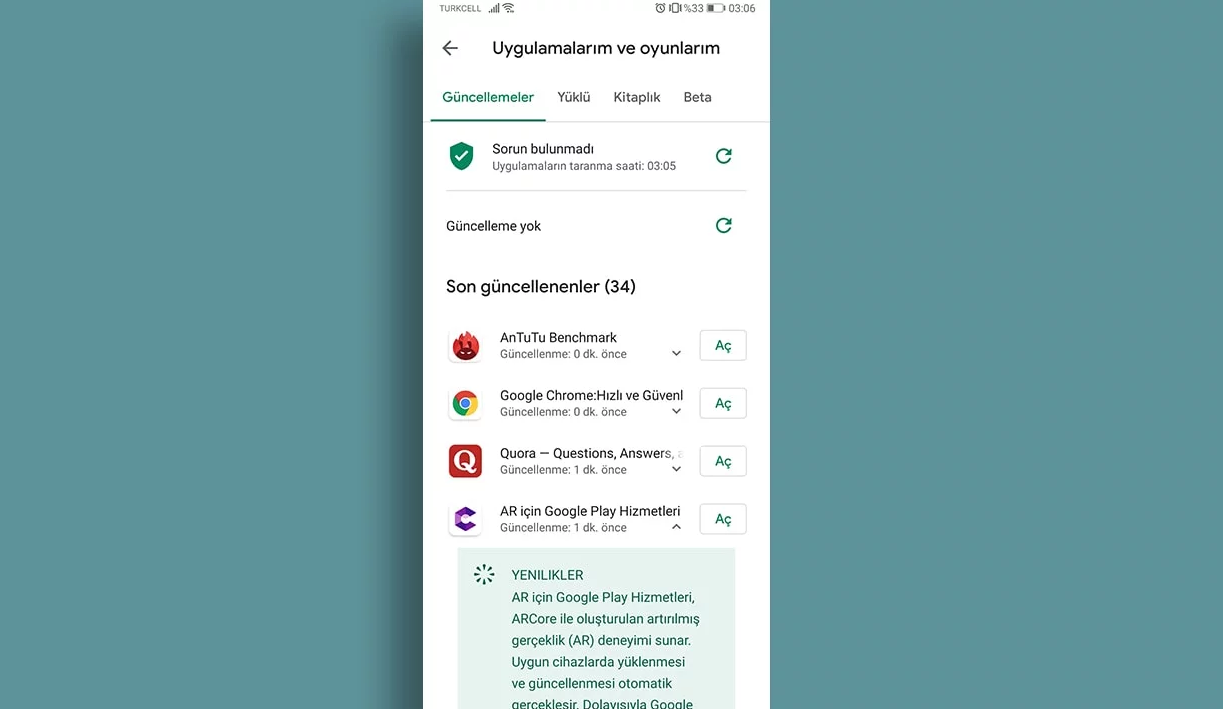
- Google Play Store mağazasına girin.
- Sol üstte yer alan üç nokta seçeneğine basın.
- Uygulamaların ve Oyunların bölümüne erişin.
- BU noktada “Google Hizmetleri” adlı uygulama için güncelleme var ise gerçekleştirin.
- Tekrar üç nokta kısımdan Ayarlar seçeneğine tıklayın.
- Burada “Play Store Sürümü” adlı sekmeye basın.
- Yeni sürüm güncellemesi var ise indirilmeye başlayacaktır.
Bazı zamanlar Play Store ve Hizmetler güncellemesi ile beraber Google Play Hizmetleri durduruldu hatası düzelebilmektedir. Bunun için tüm uygulamalarınızı da güncel tutmanızda fayda olacaktır.
Google Play Hizmetleri veri ve önbellek temizliği yapın
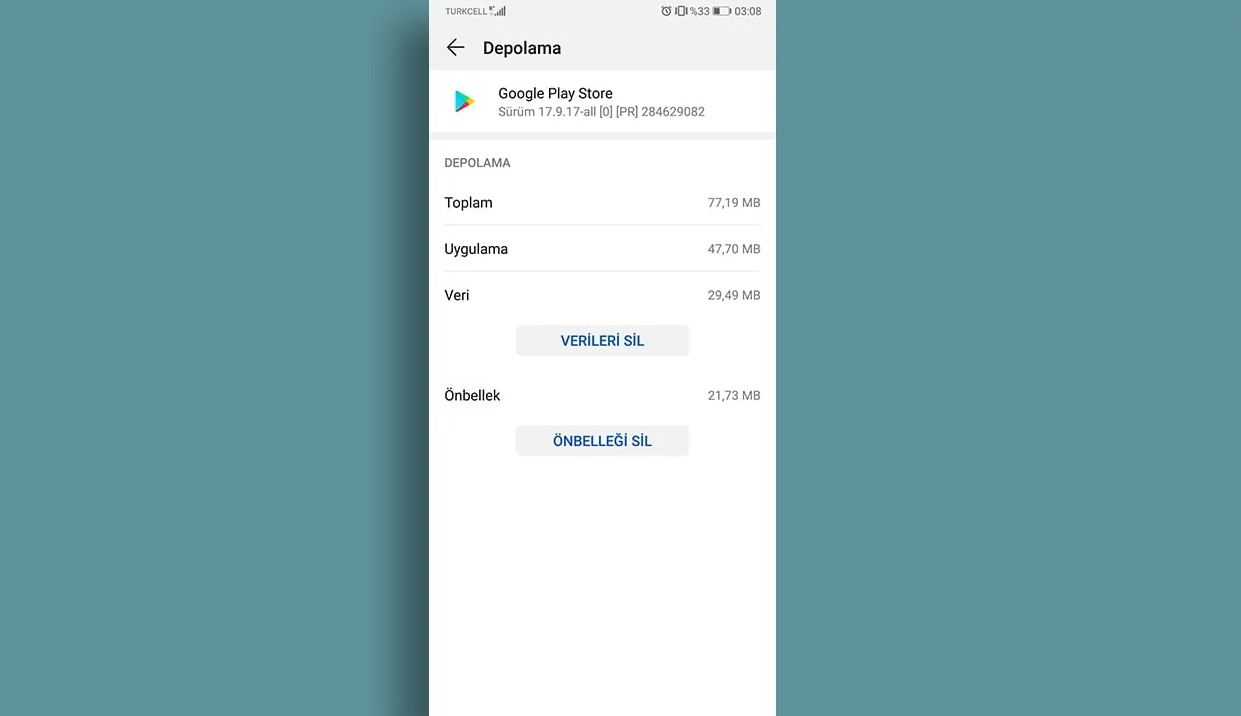
- Ayarlar uygulamasına girin.
- Uygulamalar’a erişin.
- Gelen uygulamalar listesinde Google Play Store ve Google Play Hizmetleri uygulamalarını bulun.
- Uygulama üzerine bastıktan sonra aşağıda yer alan “Depolama” seçeneğine basın.
- Sırayla “Verileri Sil” ve “Önbelleği Sil” seçeneklerine basın.
- Daha sonra uygulamaları kapatarak tekrar açabilirsiniz.
Bu kapsamda hatırlatmakta fayda olacaktır ki, Google Play Store ve Google Play Hizmetleri uygulamalarının verilerini silmeniz, uygulamalarınızı, verilerinizi ve içeriklerinizi silmeyecektir. Bu noktada herhangi bir veri kaybı yaşamanız söz konusu değildir.
Bağlantı türünüzü değiştirin
Google Hizmetlerini kullanmak istediğiniz anda yaşamış olduğunuz bu sorunu bağlantı tipinizi değiştirerek tekrar deneyebilirsiniz. Bu noktada zayıf bir internet bağlantısı esnasında da bu hatayı almanız mümkün olacaktır. Hücresel veriyi açarak tekrar aynı kullanımı deneyebilirsiniz. Ayrıca kablosuz internet bağlantınızı da tekrar bağlanarak yine deneyebilirsiniz.
Telefonu fabrika ayarlarına çevirin
Denemiş olduğunuz çözüm yolları durumu düzeltmedi ise, cihazı fabrika ayarlarına döndürme adımını deneyebilirsiniz. Fabrika ayarlarına döndürmeniz telefonu ilk hali gibi yapacaktır. Bu noktada yüklemiş olduğunuz uygulamalar ve veriler de yok olacaktır. Bunun için önemli olan yedeklemelerinizi almanızı öneririz.
- Ayarlar menüsüne girin.
- Sistem seçeneğine erişin.
- Burada Sıfırlama bölümüne girin.
- Telefon sıfırlamaya dokunun ve aşağı inerek sıfırlama işlemini onaylayın.